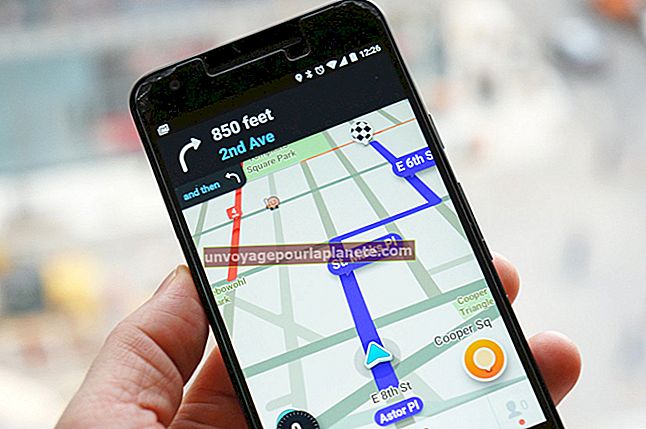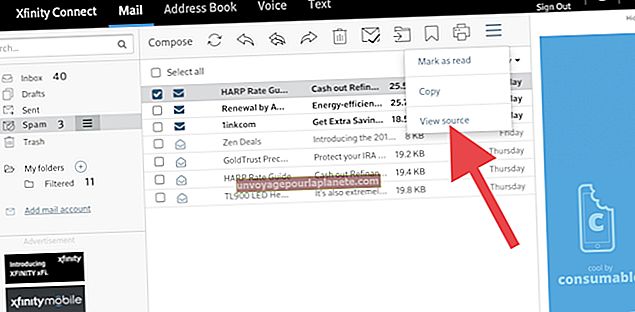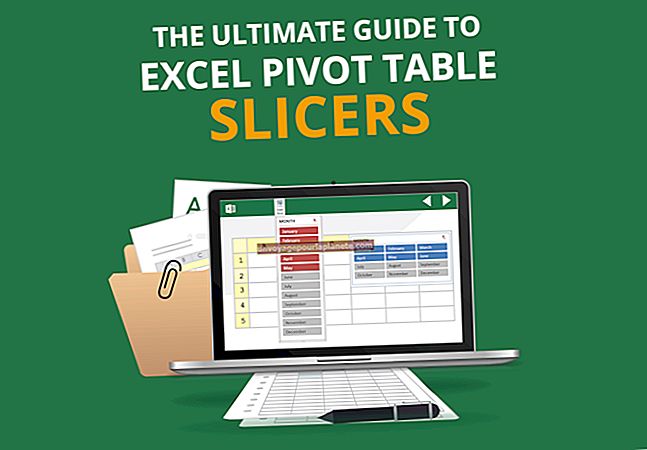బ్రదర్ MFC లో ఒకే పత్రంగా బహుళ పేజీలను స్కాన్ చేయడం ఎలా
పత్రాల హార్డ్ కాపీలను స్కాన్ చేయడం ద్వారా ముఖ్యమైన ఫైళ్ళ యొక్క ఎలక్ట్రానిక్ కాపీలను నిల్వ చేయడానికి, వాటిని ఇమెయిల్ ద్వారా లేదా నెట్వర్క్ ద్వారా మరియు భౌతిక నిల్వ స్థలం లేకుండా ఆర్కైవ్ ఫైల్లను భాగస్వామ్యం చేయడానికి మిమ్మల్ని అనుమతిస్తుంది. ఒకే స్కాన్ చేసిన పత్రంలో బహుళ పేజీలను కంపైల్ చేయడానికి మీరు మీ బ్రదర్ MFC స్కానర్ను కాన్ఫిగర్ చేయకపోతే, సేవ్ చేయడానికి మీకు వందలాది ప్రత్యేకమైన ఫైళ్లు లేకపోతే డజన్ల కొద్దీ ఉంటుంది. మీరు ఆటోమేటిక్ డాక్యుమెంట్ ఫీడర్ను ఉపయోగించి లేదా స్కానర్ గ్లాస్ నుండి నేరుగా స్కానర్ను సెటప్ చేయవచ్చు.
ఫీడర్ నుండి స్కానింగ్
1
మీ డెస్క్టాప్లోని "ప్రారంభించు" బటన్ను క్లిక్ చేసి, శోధన పెట్టెలో "సోదరుడు" అని టైప్ చేయండి. మీ టాస్క్బార్లోని గడియారం యొక్క ఎడమ వైపున సిస్టమ్ ట్రేలోని కంట్రోల్సెంటర్ అప్లికేషన్ను లోడ్ చేయడానికి మీ MFC పేరుకు సూచించండి మరియు "కంట్రోల్సెంటెర్క్స్" (ఇక్కడ "x" ఒకే అంకెల సంఖ్య) ఎంచుకోండి. సిస్టమ్ ట్రేలోని "కంట్రోల్ సెంటర్" చిహ్నాన్ని డబుల్ క్లిక్ చేయండి.
2
"కాన్ఫిగరేషన్" క్లిక్ చేసి, "స్కాన్" ఎంచుకోండి. స్కాన్ టు కాన్ఫిగరేషన్ విండోను తెరవడానికి స్కాన్ రకంగా "ఫైల్" ని ఎంచుకోండి.
3
"పరికర బటన్" టాబ్కు వెళ్లి "PDF" ఎంచుకోండి.పిడిఎఫ్), "" టిఫ్ మల్టీ-పేజ్ # కంప్రెస్డ్ (.tif) "లేదా" టిఫ్ మల్టీ-పేజ్ # కంప్రెస్డ్ (* .టిఫ్) "ఫైల్ రకాలు కింద, ఎందుకంటే ఈ ఫైల్ రకాలు బహుళ పేజీ స్కాన్లను అనుమతిస్తాయి.
4
మొత్తం పత్రాన్ని స్కానర్లోని ఆటోమేటిక్ ఫీడర్లో ఉంచండి మరియు యంత్రం యొక్క "స్కాన్" బటన్ను నొక్కండి. "ఫైల్" ఎంచుకోవడానికి "బాణం" కీని నొక్కండి, ఆపై "సరే" నొక్కండి. ఒకే పత్రానికి స్కాన్ చేయడానికి "ప్రారంభించు" బటన్ను నొక్కండి.
గ్లాస్ నుండి స్కానింగ్
1
బ్రదర్ MFC పై డాక్యుమెంట్ కవర్ ఎత్తండి, మొదటి పేజీ ముఖాన్ని గాజు మీద ఉంచండి మరియు కవర్ను మూసివేయండి.
2
కంప్యూటర్లోని "ప్రారంభించు" బటన్ను క్లిక్ చేసి, శోధన పెట్టెలో "స్కాన్సాఫ్ట్" అని టైప్ చేయండి. "స్కాన్సాఫ్ట్ పేపర్పోర్ట్" కు సూచించి, "పేపర్పోర్ట్" ఎంచుకోండి.
3
స్కానర్గా బ్రదర్ MFC ని ఎంచుకోండి మరియు "B&W డాక్యుమెంట్" వంటి ప్రొఫైల్ను ఎంచుకోండి. "స్కాన్" క్లిక్ చేయండి.
4
గ్లాస్ స్కాన్ చేసిన తర్వాత మొదటి పేజీని తీసివేసి, రెండవ పేజీని గాజు మీద ఉంచండి. మూత మూసివేసి "మరిన్ని పేజీలను స్కాన్ చేయి" బటన్ క్లిక్ చేయండి.
5
పత్రంలోని అన్ని పేజీలను ఒకేసారి స్కాన్ చేయండి. మీరు పూర్తి చేసిన తర్వాత "పూర్తయింది" బటన్ క్లిక్ చేయండి.